【Photoshop】釋放被隱藏的最強人工智能放大演算法

攝影的愛好者都明白大尺寸的圖片能收藏更豐富的資訊,更能表達畫面的細緻,否則相機廠商也不會生產超高像素的相機,如 Sony A7RIII、Canon EOS 5DS R、Nikon D850。日子久了,總會碰上要硬著頭皮強行把相片放大的情況,尤其拍攝候鳥時,就算用上 800mm 大炮級 的「火力」,也未必能把雀鳥填滿畫面; 拍攝天文星體時,情況更甚,再利害的器材也會感到力有不逮,如拍出來的 M42 星雲只佔畫面中央的小部份。若然逼不得已要把照片放大,也得選個效果最完美的吧,對不?
最利害的照片放大工具早已存在於 Photoshop CC 中,但這個劃時代的放大工具偏偏卻被 Photoshop 故意隱藏起來。
現在就教大家怎樣把 Photoshop 最強的圖像放大演算法弄出來!
對照片進行縮放時,Image > Image Size...(Alt + Ctrl + I 或 Option + Cmd + I),預設的 Photoshop 只提供 6 款取樣法。
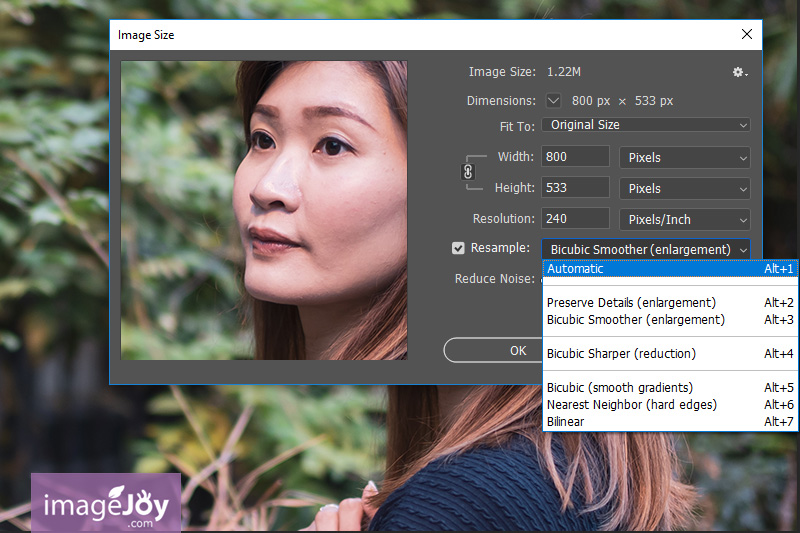
要釋放被隱藏的最強那款演算法的話,選 Edit > Preferences > Technology Previews...(PC 用戶) 或 Photoshop > Preferences > Technology Previews... (Mac 用戶),然後勾選「Enable Preserve Details 2.0 Upscale」。
從 Photoshop 的簡介中得知這是一款人工智能輔助(Artifical intelligence-assisted) 的放大技術。嘩!看來是個很有來頭的東西!

再返回 Image Size 圖像尺寸的對話框,便會發現多了一個名為「Preserve Details 2.0」的放大演算法,就是那個人工智能推動的傢伙。

說到眉飛色舞也沒用,口說無憑,不如用實驗來證明吧!測試方法就是把 800 x 533 (W X H) 像素的相片放大 3 倍到 2400 x 1599 像素,然後把最強的圖像放大法 Preserve Details 2.0 和其他演算法逐一比較,看有沒有能打敗它的對手。
比賽開始!
Preserve Details 2.0 vs Preserve Details (enlargement)
比較左右照片中的眼晴時,不論左眼或右眼,Preserve Details 2.0 都相對較清晰;Preserve Details (enlargement) 則帶少許模糊。再者,Preserve Details (enlargement) 令照片中的紋理多了生硬的邊緣,效果類似過度銳利化。Preserve Details 2.0 勝 ✔
 |
 |
Preserve Details 2.0 vs Bicubic Smoother (enlargement)
如果把取樣 (Resample) 方法設為自動 (Automatic) 的話,Photoshop 最常替大家選取 Bicubic Smoother (enlargement) 作為放大的演算法。Bicubic Smoother (enlargement) 同樣未能還原眼睛的銳利度,清晰度比之前的 Preserve Details (enlargement) 演算法還要差。
Preserve Details 2.0 勝 ✔
 |
 |
Preserve Details 2.0 vs Bicubic Sharper (reduction)
Bicubic Sharper (reduction) 算是個不賴的挑戰者,可惜又是於清晰度。依然是 Preserve Details 2.0 獲勝 ✔
 |
 |
Preserve Details 2.0 vs Bicubic (smooth gradients)
看,把相片放大 3 倍後,至今只有 Preserve Details 2.0 能把照片的細節還原得最多,Bicubic (smooth gradients) 和別的演算法差不多,還是帶有虛浮的畫質。Preserve Details 2.0 勝 ✔
 |
 |
Preserve Details 2.0 vs Nearest neighbor (hard edges)
對 Nearest neighbor (hard edges) 這個選手,相信大家都不予至評。放大後的照片呈顯而易見的方格,誰也不會使用它吧!Preserve Details 2.0 勝 ✔
 |
 |
Preserve Details 2.0 vs Bilinear
Bilinear 算是古董級的演算法了!若然 Bilinear 是很利害的話,大家也未必會一直研發更完美的放大演算法。高下已立見,Preserve Details 2.0 勝 ✔
 |
 |
使用 Preserve Details 2.0 演算法時,大家還可以調整放大後的噪點水平 (Noise level)。
注意,太大的 Noise level 數值會柔化畫面。
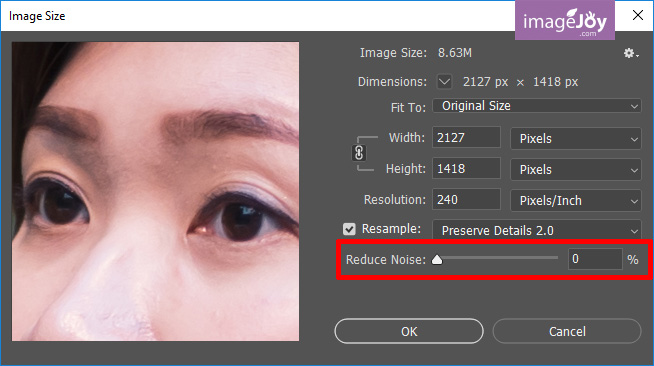
再利害的放大工具也不可 100% 還原已失去的資訊,不竟推算歸推算,現實歸現實。放大工具應盡量少用,就要使用,也減少放大率。
本文的 3 倍放大率算是個極端的測試,以證 Photoshop 這個隱藏了的放大工具有多利害。如只放大一倍或以下,它的較果更出人意表。
以後大家要放大相片是,知道使用哪個工具啦!
其他文章





